En artículos anteriores he mostrado alternativas para comparar listas en Excel pero hoy mostraré una técnica que es muy conveniente especialmente si tienes más de dos listas. La técnica que utilizaré en este artículo hace uso del comando Consolidar.
Preparar datos a consolidar
Supongamos que tenemos una hoja de Excel con la lista de clientes del mes de Septiembre y en otra hoja diferente tenemos los clientes del mes de Octubre. A los clientes de Septiembre les agregaré una nueva columna que especificará el número de la lista:
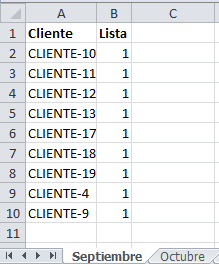
Haré lo mismo con la lista de clientes que se encuentra en la hoja de Octubre pero colocaré el número 2 para diferenciarla de la primera lista.
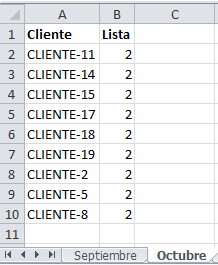
Consolidar los datos
El siguiente paso es pulsar el comando Consolidar que se encuentra dentro de la ficha Datos y el cual mostrará el cuadro de diálogo siguiente:
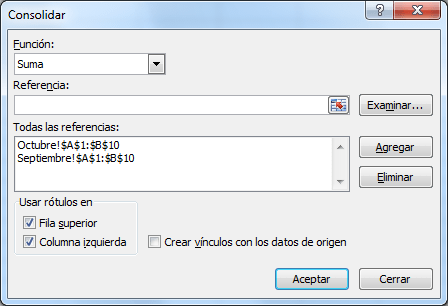
Debes especificar el rango de ambas listas y dejar la función SUMA seleccionada. Al pulsar el botón Aceptar obtendremos el siguiente resultado.
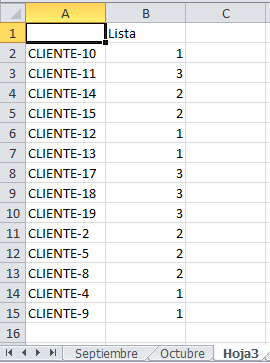
Ahora solo resta interpretar los números que aparecen en la columna Lista que han sido consolidados. Aquellos clientes que en la columna Lista tengan el valor 1 son porque que aparecen solamente en la primera lista. Aquellos que tienen el valor 2 son porque aparecen solo en la segunda lista y solamente aquellos que tienen el valor 3 son porque aparecen en ambas listas.
Haciendo uso de las matemáticas podemos encontrar las diferencias y concordancias entre cualquier cantidad de listas.
Comparar tres listas en Excel
Por ejemplo, para comparar tres listas solo es necesario asignar a la tercera lista el número 4. Esto se debe a que el valor “3” ya tiene un significado especial y que quiere decir que un elemento pertenece a la lista 1 y a la lista 2. Teniendo en cuenta que asignamos el número 4 a la tercera lista podríamos interpretar los datos de la siguiente manera.
1 = solo en la lista 1
2 = solo en la lista 2
3 = en ambas listas 1 y 2
4 = solo en la lista 3
5 = en ambas listas 1 y 3
6 = en ambas listas 2 y 3
7 = en todas las listas
De acuerdo a estos valores podríamos suponer que para comparar 4 listas deberíamos asignar a la cuarta lista el número 8 y después hacer todas las combinaciones posibles para interpretar los datos consolidados, pero eso lo dejaré de tarea para ti.
Artículos relacionados
Consolidar datos en Excel
Comparar listas en Excel
